修图匠“解析画笔工具中历史记录画笔命[图]”Photoshop图文教程内容:
本节内容来为朋友们讲述“历史记录画笔”工具的使用,“历史记录画笔”工具可以将图像某一个状态或快照拷贝复制下来,并将其绘制到当前画面中,还原前期某一状态效果。
素材:
 16xx8教程素材
16xx8教程素材
(1)执行“文件”→“打开”命令,将素材“人物.tif”文件打开。

(2)选择“背景”图层,执行“滤镜”→“素描”→“水彩画纸”命令。

(3)执行“窗口”→“历史记录”命令,打开“历史记录”调板。

(4)选择“历史记录画笔”工具,在“历史记录”调板中设置画笔的源。

(5)使用“历史记录画笔”工具在视图中进行涂抹。

(6)选择“人物”图层,执行“滤镜”→“艺术效果”→“胶片颗粒”命令。

(7)使用“历史记录画笔”工具在人物躯干上进行涂抹。
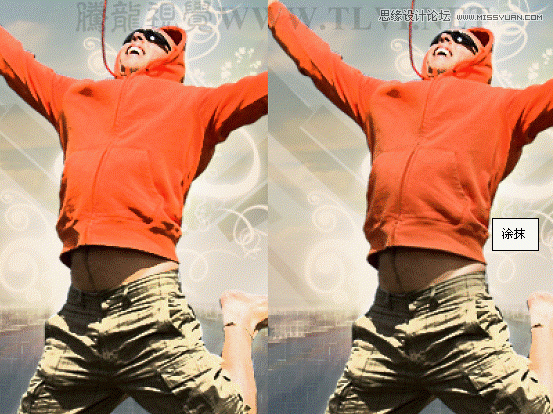
(8)再次使用“历史记录画笔”工具在人物上部边缘处进行涂抹。
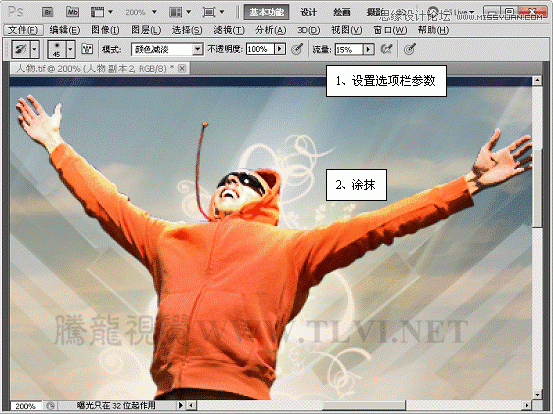
(9)至此完成本实例制作。

本节内容来为朋友们讲述“历史记录画笔”工具的使用,“历史记录画笔”工具可以将图像某一个状态或快照拷贝复制下来,并将其绘制到当前画面中,还原前期某一状态效果。
素材:
 16xx8教程素材
16xx8教程素材
(1)执行“文件”→“打开”命令,将素材“人物.tif”文件打开。

(2)选择“背景”图层,执行“滤镜”→“素描”→“水彩画纸”命令。

(3)执行“窗口”→“历史记录”命令,打开“历史记录”调板。

(4)选择“历史记录画笔”工具,在“历史记录”调板中设置画笔的源。

(5)使用“历史记录画笔”工具在视图中进行涂抹。

(6)选择“人物”图层,执行“滤镜”→“艺术效果”→“胶片颗粒”命令。

(7)使用“历史记录画笔”工具在人物躯干上进行涂抹。
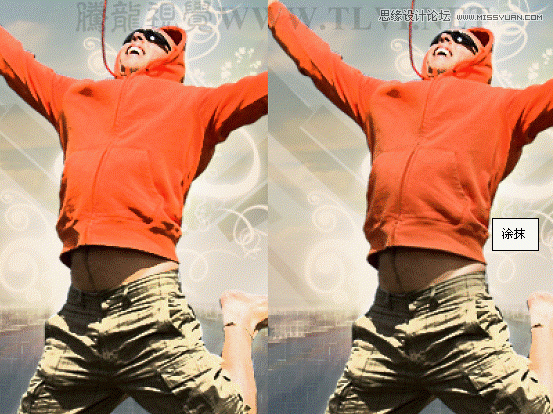
(8)再次使用“历史记录画笔”工具在人物上部边缘处进行涂抹。
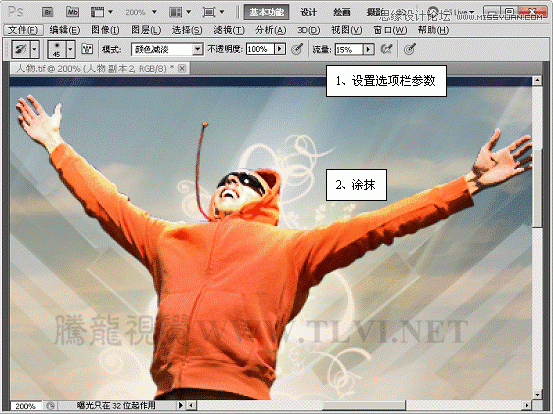
(9)至此完成本实例制作。

